Saluton
Hodiaŭ WiFi-retoj estas tre popularaj, en preskaŭ ĉiu domo, kie estas interreta aliro, ankaŭ ekzistas WiFi-enkursigilo. Kutime, post kiam vi agordis kaj konektis al WiFi-reto, vi ne devas memori la pasvorton de ĝi (ŝlosila aliro) dum longa tempo, ĉar ĝi ĉiam aŭtomate eniras plu kiam konektita al la reto.
Sed tiam alvenas la momento kaj vi devas konekti novan aparaton al la WiFi-reto (aŭ, ekzemple, reinstali Vindozon kaj perdis la agordojn en la tekkomputilo ...) - sed la pasvorton estas forgesita ?!
En ĉi tiu mallonga artikolo mi volas paroli pri pluraj metodoj, kiuj helpos vin ekscii vian pasvorton pri WiFi-reto (elektu tiun, kiu plej taŭgas).
Enhavo
- Metodo numero 1: vidi la pasvorton en la Windows-agordoj
- 1. Vindozo 7, 8
- 2. Windows 10
- Metodo numero 2: ricevu la pasvorton en la agordoj de WiFi-roturea
- 1. Kiel ekscii la adreson de enkursigiloj kaj enigi ilin?
- 2. Kiel ekscii aŭ ŝanĝi la pasvorton en la enkursigilo
Metodo numero 1: vidi la pasvorton en la Windows-agordoj
1. Vindozo 7, 8
La plej facila kaj plej rapida maniero ekscii la pasvorton de via WiFi-reto estas rigardi la propraĵojn de la aktiva reto, tio estas, per kiu vi aliras la interreton. Por fari tion, sur tekkomputilo (aŭ alia aparato, kiu jam estas agordita per WiFi-reto), iru al la reto kaj dividanta kontrolcentron.
1 paŝo
Por fari tion, dekstre alklaku la WiFi-ikonon (apud la horloĝo) kaj elektu ĉi tiun sekcion el la falmenuo (vidu Fig. 1).

Fig. 1. Reto kaj Kunhaviga Centro
Paŝo 2
Tiam en la fenestro, kiu malfermiĝas, ni rigardas tra kiu sendrata reto ni havas aliron al la interreto. En fig. Ilustrajho 2 montras kiel aspektas en Vindozo 8 (Vindozo 7 - vidu Figuron 3). Ni alklakas la sendratan reton "Autoto" (la nomo de via reto estos malsama).

Fig. 2. Sendrata reto - propraĵoj. Vindozo 8

Fig. 3. Iru al interretaj konektaj proprietoj en Vindozo 7.
3
Fenestro devas malfermiĝi kun la stato de nia sendrata reto: ĉi tie vi povas vidi la rilaton rapido, daŭro, nomo de la reto, kiom da bajtoj estis senditaj kaj ricevitaj, ktp. Ni interesiĝas pri la langeto "sendrata reto" - ni iros al ĉi tiu sekcio (vidu Fig. 4).

Fig. 4. La stato de la sendrata WiFi-reto.
Paŝo 4
Nun restas nur iri al la langeto "sekureco", kaj tiam meti markostampon antaŭ la liston de "aperintaj signoj". Tiel ni vidos sekurecan ŝlosilon por aliro al ĉi tiu reto (vidu. Fig. 5).
Poste simple kopiu ĝin aŭ notu ĝin, kaj enigu ĝin kreante konekton ĉe aliaj aparatoj: portebla komputilo, retlibro, telefono ktp.

Fig. 5. Propraĵoj de sendrata reto.
2. Windows 10
En Vindozo 10, ikono pri sukcesa (ne sukcesa) konekto al WiFi-reto aperas ankaŭ apud la horloĝo. Alklaku ĝin, kaj en la ŝprucfenestra fenestro malfermu la ligon "retaj agordoj" (kiel en Fig. 6).

Fig. 6. Retaj agordoj.
Tuj poste, malfermu la ligon "agordi adaptajn agordojn" (vidu. Fig. 7).

Fig. 7. Aldonaj adaptaj parametroj
Tiam elektu vian adaptilon, kiu respondecas pri la sendrata rilato kaj iru en ĝian "staton" (simple alklaku ĝin sur ĝi kaj elektu ĉi tiun opcion en la ŝprucmenuo, vidu Fig. 8).

Fig. 8. La stato de la sendrata reto.
Tuj poste, iru al la langeto "Retoj pri Retfabrikaj Retoj.

Fig. 9. Senkablaj Retaj Nemoveblaĵoj
En la langeto "Sekureco" estas kolumno "Ŝlosila Sekureca Reto" - por kio servas la pasvorto (vidu Fig. 10)!
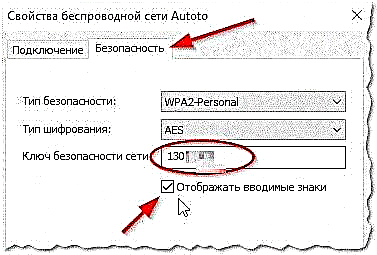
Fig. 10. Pasvorto de la WiFi-reto (vidu la kolumnon "ŝlosila sekureca reto") ...
Metodo numero 2: ricevu la pasvorton en la agordoj de WiFi-roturea
Se en Vindozo vi ne eksciis la pasvorton por la WiFi-reto (aŭ vi bezonas ŝanĝi la pasvorton), vi povas fari tion en la agordoj de la enkursigilo. Estas iom pli malfacile doni rekomendojn ĉi tie, ĉar ekzistas dekduoj da enkursigilaj modeloj kaj estas iuj nuancoj ĉie ...
Kian ajn router vi havas, vi devas unue iri al ĝiaj agordoj.
La unua nuance estas, ke la adreso por enigi la agordojn povas esti malsama: ie //192.168.1.1/, kaj ie //192.168.10.1/, ktp.
Mi pensas, ke kelkaj miaj artikoloj povas esti utilaj ĉi tie:
- kiel eniri la enkursigilojn de router: //pcpro100.info/kak-zayti-v-nastroyki-routera/
- kial mi ne povas eniri la agordojn de la enkursigilo: //pcpro100.info/kak-zayti-na-192-168-1-1-pochemu-ne-zahodit-osnovnyie-prichinyi/
1. Kiel ekscii la adreson de enkursigiloj kaj enigi ilin?
La plej facila elekto estas ankaŭ rigardi en la konektaĵoj. Por fari tion, iru al la reto kaj dividanta kontrolcentro (la supra artikolo priskribas kiel fari tion). Ni turnas nin al la propraĵoj de nia sendrata konekto, per kiu la interreta aliro estas provizita.

Fig. 11. Sendrata reto - informoj pri ĝi.
Tiam alklaku la langeton "detaloj" (kiel en Fig. 12).

Fig. 12. Informo pri konekto
En la fenestro, kiu aperas, rigardu la katenojn de servilo DNS / DHCP. La adreso indikita en ĉi tiuj linioj (en mia kazo 192.168.1.1) estas la adreso de la enkursigiloj (vidu Fig. 13).

Fig. 13. La adreso de la enkursigiloj troviĝas!
Fakte, ĉio kio restas estas iri al ĉi tiu adreso en iu ajn retumilo kaj enigi la norman pasvorton por aliro (iom poste en la artikolo mi donis ligojn al miaj artikoloj, kie ĉi tiu momento estis analizita detale).
2. Kiel ekscii aŭ ŝanĝi la pasvorton en la enkursigilo
Ni supozas, ke ni eniris la agordojn de la enkursigilo. Nun restas nur ekscii, kie kaŝiĝas en ili la dezirata pasvorto. Mi pripensos sube iujn el la plej popularaj fabrikantoj de modeloj de enkursigiloj.
TP-LINK
En TP-LINK vi devas malfermi la sendratan sekcion, tiam la sendrata Sekureca langeto, kaj kontraŭe PSK-Pasvorto estos la dezirata reto-ŝlosilo (kiel en Fig. 14). Parenteze, lastatempe estas pli kaj pli multaj rusaj firmware, kie estas eĉ pli facile kompreni.

Fig. 14. TP-LINK - WiFi-konekto-agordoj.
D-LINK (300, 320, ktp modeloj)
En D-LINK estas ankaŭ facile vidi (aŭ ŝanĝi) la pasvorton de WiFi-reto. Nur malfermu la langeton Agordu (Sendrata Reto, vidu Figuron 15). En la fundo de la paĝo estos kampo por enmeti pasvorton (Reto-ŝlosilo).

Fig. 15.Retru D-LINK
Asus
ASUS-enkursigiloj, esence, ĉiuj venas kun rusa subteno, kio signifas trovi la ĝustan estas tre simpla. Sekcio "Sendrata Reto", tiam malfermu la langeton "Ĝenerala", en la kolumno "Antaŭlasta ŝlosilo WPA" - kaj estos pasvorto (en Fig. 16 - la pasvorto por la reto "mmm").

Fig. 16. Router ASUS.
Rostelecom
1. Por eniri la agordojn de la Rostelecom-enkursigilo, iru al la adreso 192.168.1.1, poste enigu la ensaluton kaj pasvorton: la defaŭlta estas "administranto" (sen citaĵoj, enigu ambaŭ ensalutajn kaj pasvortajn kampojn, kaj alklaku Enter).
2. Poste vi devas iri al la sekcio "Agordoj de WLAN -> Sekureco". En la agordoj, kontraŭ la ero "Pasvorto WPA / WAPI", alklaku la ligon "ekrano ..." (vidu. Fig. 14). Ĉi tie vi povas ŝanĝi la pasvorton.

Fig. 14. Router from Rostelecom - pasvorta ŝanĝo.
Ĉia ajn router vi havas, ĝenerale, vi devas iri al sekcio simila al la sekvaj: WLAN-agordoj aŭ WLAN-agordoj (WLAN signifas sendratajn retajn agordojn). Poste anstataŭu aŭ vidu la ŝlosilon, plej ofte la nomo de ĉi tiu linio estas: Reto-ŝlosilo, enirpermesilo, pasvorto, WiFi-pasvorto ktp.
PS
Simpla konsilo por la estonteco: ricevu notlibron aŭ kajeron kaj notu iujn gravajn pasvortojn kaj alireblajn ŝlosilojn al iuj servoj. Ankaŭ utilos registri telefonnumerojn, kiuj gravas por vi. La papero estos grava dum longa tempo (laŭ propra sperto: kiam la telefono malŝaltis subite, ĝi restis kiel "sen manoj" - eĉ la laboro "leviĝis ...")!











